როდესაც რაღაც წაიკითხე, უფრო ადვილია მისი პოვნა, ვიდრე ის, რაც ცოტა ხნის წინ წაიკითხე. მაგრამ, საკითხი ჩნდება, როდესაც გჭირდებათ კონკრეტული ტექსტის პოვნა, მაგრამ წარმოდგენა არ გაქვთ სად შეიძლება იყოს. ძალიან ბევრი ტექსტია წასაკითხად და დრო არ გაქვს ყველაფრის ხელახლა წასაკითხად.
კარგი ამბავი ის არის, რომ არსებობს გზები, რომ იპოვოთ ნებისმიერი ტექსტი ყველაფრის ხელახლა წაკითხვის ან მესამე მხარის აპლიკაციების დაყენების გარეშე. რამდენიმე კლავიშის კომბინაციით, საბოლოოდ შეგიძლიათ იპოვოთ ეს ტექსტი.
როგორ მოვძებნოთ ნებისმიერი ტექსტი ვებ გვერდზე
მას შემდეგ რაც გახსნით ბრაუზერს და იქნებით საიტზე იმ ტექსტით, რომლის პოვნაც გსურთ, დააჭირეთ Ctrl + F და ზედა ნაწილში ნახავთ საძიებო ზოლს. იტყვის ძებნა გვერდზე. სიტყვა, რომელსაც ეძებთ, მონიშნული იქნება ყვითლად და არ არის საჭირო Enter-ის დაჭერა; ტექსტი გამოჩნდება ნებისმიერ შემთხვევაში. თუ ტექსტი იქ არ არის, დაინახავთ შეტყობინებას, რომელიც გაცნობებთ.
მაგალითად, თუ იყენებთ Firefox-ს, ასევე შეგიძლიათ გამოიყენოთ ვარიანტი, რომელიც საშუალებას გაძლევთ მოძებნოთ ტექსტი აკრეფისას. ამით, არ არის საჭირო ძებნა ზოლის გამოყენება. თუ გსურთ სცადოთ ეს ვარიანტი, შეგიძლიათ ჩართოთ სამხაზიანი მენიუს დაწკაპუნებით და პარამეტრებზე გადასვლით.
გადადით ქვემოთ, სანამ არ წააწყდებით დათვალიერების განყოფილებას და ტექსტის ძიებას, როდესაც აკრეფს დაიწყებთ. უბრალოდ შეამოწმეთ ყუთი მისთვის.
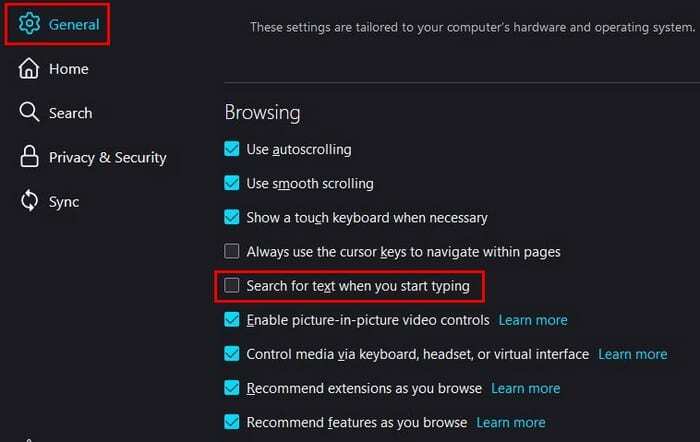
გამოიყენეთ Google Search
თქვენ ასევე შეგიძლიათ გამოიყენოთ Google ძიება კონკრეტული სიტყვით ან ფრაზით შინაარსის მოსაძებნად. თქვენ მხოლოდ უნდა აკრიფოთ Site: საიტის სახელი და ფრაზა, რომელსაც ეძებთ. ასე რომ, ის, რასაც თქვენ აკრიფებთ, ასე გამოიყურება: საიტი: technipages Firefox. როდესაც დააჭირეთ Enter-ს, ამ სიტყვით ან ფრაზით მთელი შინაარსი გამოჩნდება Google ძიების შედეგებში. იმისათვის, რომ Google-მა გაჩვენოთ კონკრეტული ტექსტი, დარწმუნდით, რომ ეს ტექსტი ბრჭყალებს შორის მოათავსეთ.
დასკვნა
Ctrl + F კომბინაცია დაგეხმარებათ იპოვოთ ტექსტი სხვა პროგრამებზეც. თუ არ ხართ დარწმუნებული, იმუშავებს თუ არა, სცადეთ, უბრალოდ შეიძლება იმოქმედოს. გამომრჩა გზა, რომ მეპოვა ტექსტი, რომელიც საუკეთესოდ მუშაობს თქვენთვის? გაგვიზიარეთ ქვემოთ მოცემულ კომენტარებში და არ დაგავიწყდეთ სტატიის სხვებისთვის გაზიარება სოციალურ მედიაში.